目次
あなたのような読者は、MUOをサポートするために役立ちます。当サイトのリンクを使って購入された場合、アフィリエイト報酬が発生する場合があります。もっと読む
表計算ソフトは、データを整理・分析するための非常に便利なツールです。Excelは最も人気のある表計算アプリの一つで、一度コツをつかめば生産性を大幅に向上させることができます。Excelで生産性を最大限に高めるには、関数を使用して時間のかかる計算を自動化することができます。
Excel には数多くの関数が組み込まれており、その中にはすぐに習得して表計算ソフトで活用できる簡単な関数もあります。この10個の関数は、関数の仕組みをより深く理解し、Excelを使いこなすための一助となることでしょう。
1.SUM
SUM関数は、与えられた値を合計し、結果を出力します。
=SUM(value1, value2, …)
値には、数値、セル、またはセルの範囲を指定することができます。数値以外の値を入力すると、SUMはテキスト文字列を合計できないので、エラーを返します。テキストを含む範囲を参照した場合、SUMはテキストを無視します。
SUM関数を使用するには、数式にSUM関数を含め、合計したい値を指定する必要があります。
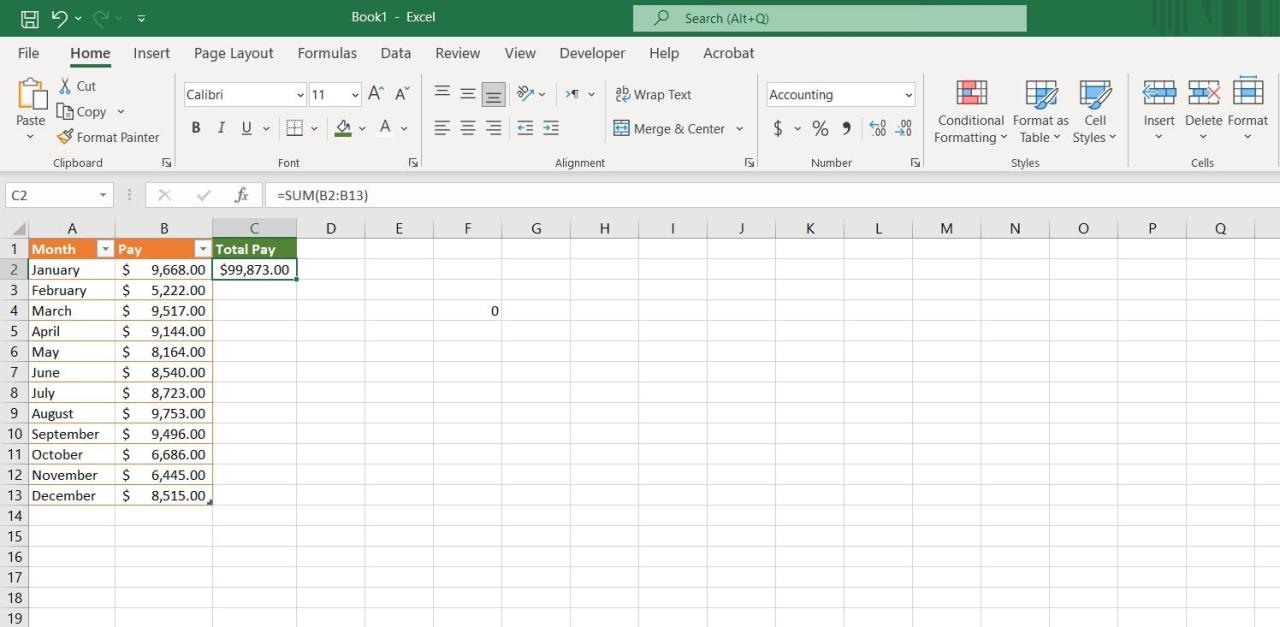
例以下の式は、B2~B13の値を合計したものです。
=SUM(B2:B13)とする。
2.平均
AVERAGE関数は、複数の数値の平均を計算します。数値を直接入力することもできますし、数値を含むセルや範囲を参照することもできます。
=AVERAGE(value1, value2, …)
AVERAGEは数値のみを扱います。数値とテキストを含む範囲を入力すると、テキストセルは無視されます。AVERAGE関数を使用するには、数式を作成し、AVERAGEを呼び出してから、値を入力します。
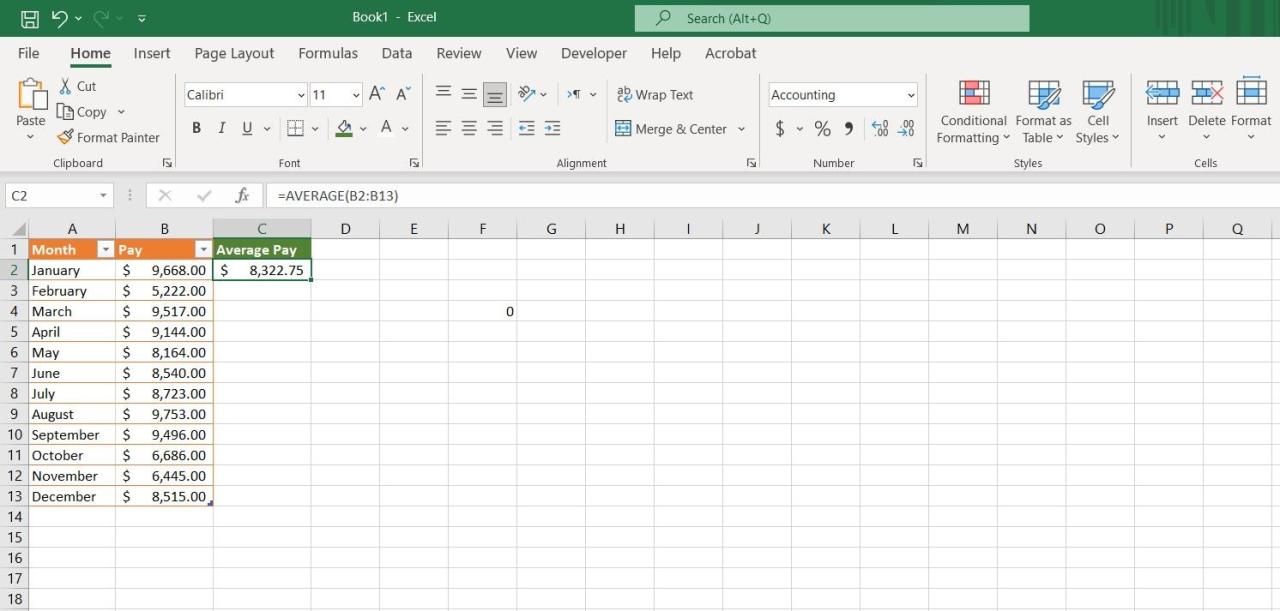
例以下の数式は、セルB2~B13の平均値を返します。
=平均(b2:b13)
3.MIN
MINはただ一つの目的を果たす単純な関数である。ある系列の中で最小の値を返すことです。1つの目的であるにもかかわらず、多くの場面で役に立ちます。
=MIN(値1, 値2, …)
セルや範囲を参照したり、値を直接入力することができます。MINは数値に対してのみ動作し、テキストを含むセルは無視されます。
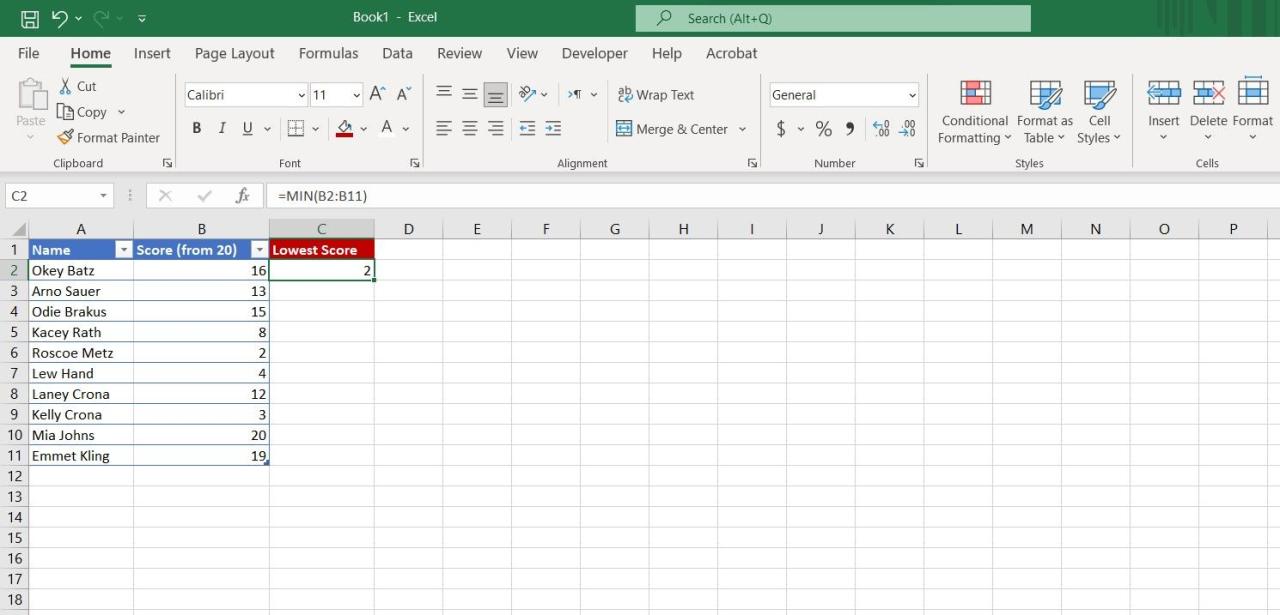
例以下の式は、B2~B11の中で最も小さい値を返します。
=MIN(B2:B11)
4.MAX
この関数はMIN'の陽に対して陰になります。MINが最小の値を返すのに対して、MAXは最大の値を返します。
=MAX(値1, 値2, …)
MAX は、数字も排他的に扱います。入力された範囲がテキストを含んでいる場合、MAX はテキストセルを無視します。
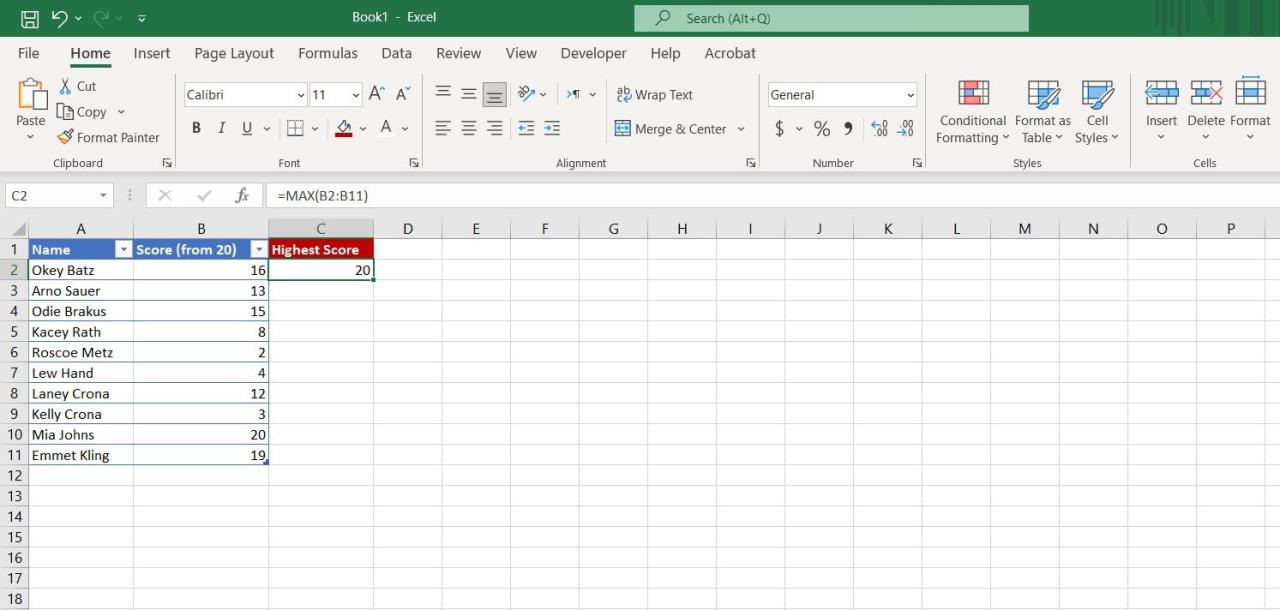
例以下の式は、B2~B11の中で最も大きな値を返します。
=MAX(B2:B11)
MINとMAXはどちらも知っているはずですから、これらを組み合わせて、範囲内の最大値と最小値の差を計算することができます。
=MAX(B2:B11)-MIN(B2:B11)
5.COUNT
ExcelのCOUNT関数は、値の範囲を取り込んで、数値のカウントを返します。
=COUNT(value1, value2, …)
COUNTにはどんな種類の値でも与えることができますが、数値のカウントだけを返します。セルの範囲を指定した場合、COUNT はその中に数字があるセルの数を返します。COUNTは、テキストや他の非数値データを含むセルを無視します。
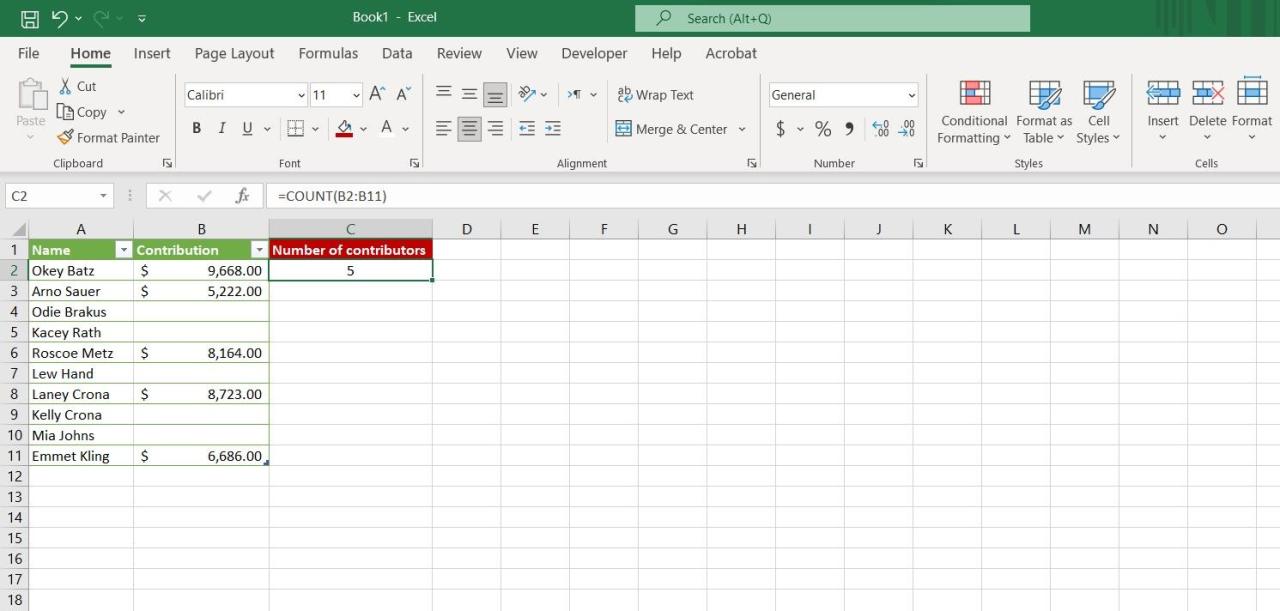
例以下の数式は、B2~B11の数字を持つセルを数えます。
=COUNT(B2:B11)とする。
6.COUNTA
COUNTAはCOUNTの拡張版で、任意の値を持つセルを数えます。COUNTAは、数字、テキスト、エラー、空白でないセルを数えます。
=COUNTA(value1, value2, …)
COUNTAには、セルや範囲を含むあらゆる種類の値を与えることができます。COUNTAは空白でないセルを数え、本当に空白である場合のみセルを省略します。
Excelでは、セルに空白を入れると内容が追加されます。その結果、セルが空白のように見えても、COUNTAはそれをカウントします。これは、セル内の数式が空白を返す場合(" ")や、カスタムフォーマットによってセルが空白に見えるようにした場合にも当てはまります。
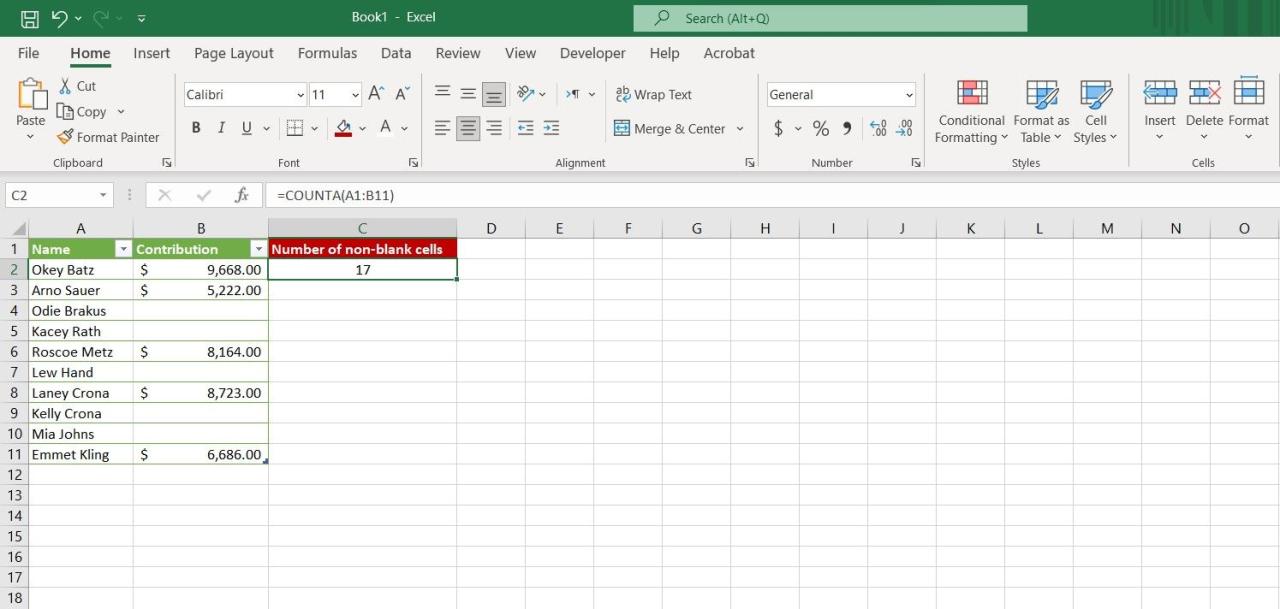
例以下の数式は、A1~B11のうち、空白でないセルの数を数えます。
=counta(a1:b11)
7.COUNTBLANK
名前が示すように、COUNTBLANKは完全に空白のセルだけをカウントし、スペースや他の目に見えない文字を含むセルはカウントしません。
=COUNTBLANK(範囲)
この関数は、COUNTAを補完するものです。COUNTA(空白でないセルの数)の結果をCOUNTBLANK(空白セルの数)で合計すると、セルの総数と同じになります。
Excel'の空白セルに関する基準は、ここでも関連しています。COUNTBLANKは完全に空白のセルだけをカウントし、空白のスペースがあるセルやカスタムフォーマットによって空白に見えるセルは除外されます。
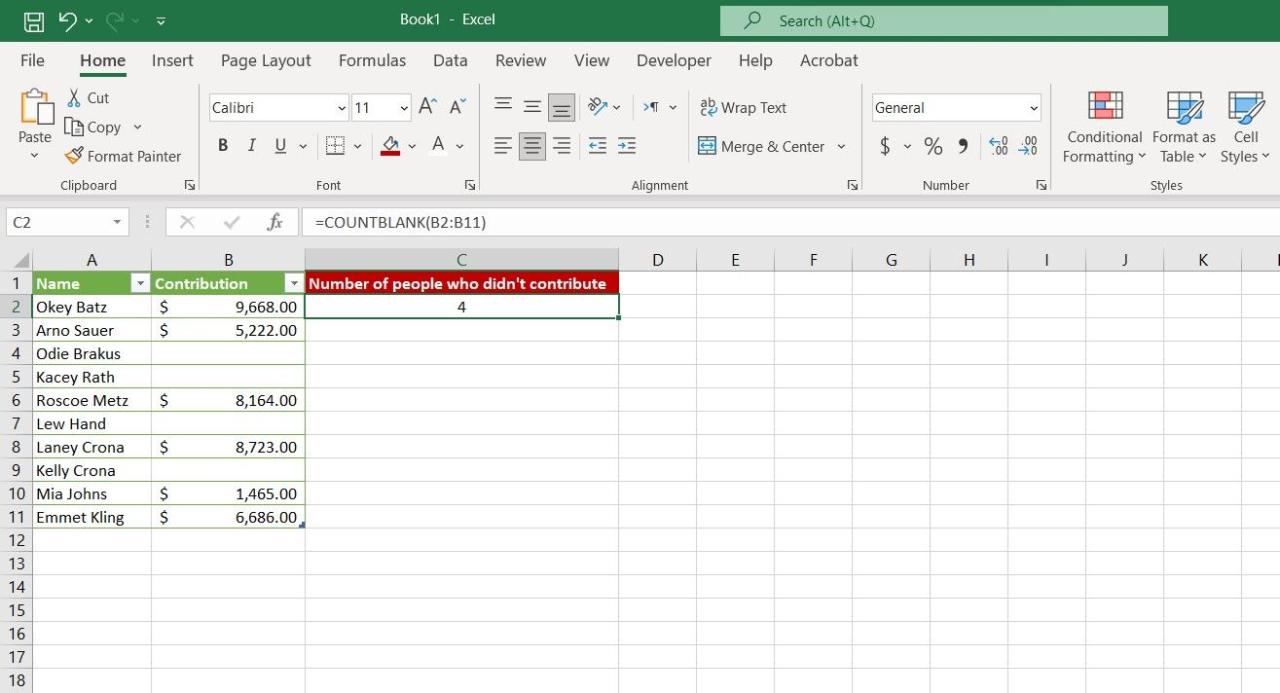
例以下の数式は、B2~B11の空白セルの数をカウントするものです。
=countblank(b2:b11)
8.サブスティテュート
Excel'のSUBSTITUTE関数は、セル内の指定した文字列を検索し、別の文字列に置き換えることができます。
=SUBSTITUTE(string, old_string, new_string, [instance_num])
この構文では、stringが対象のセル、old_stringが置き換えたい部分、new_stringが置き換えられる部分となります。最後の引数であるinstance_numはオプションである。
instance_numを空白にすると、SUBSTITUTEはold_stringのすべてのインスタンスをnew_stringに置き換えます。instance_num に 2 を入力すると、SUBSTITUTE は old_string の 2 番目のインスタンスを new_string に置き換えます。この関数は数字とテキストの両方の文字列に対して機能します。
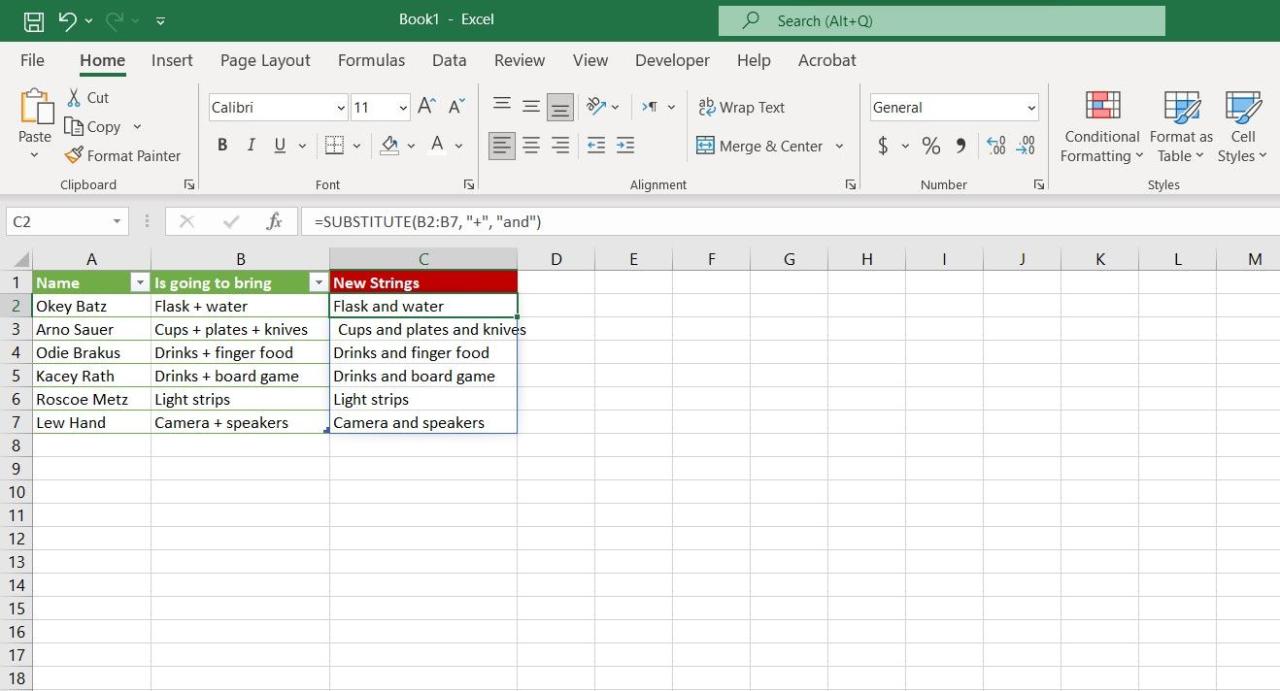
例以下の数式は、セルB2~B7をandで置き換えます。最後の引数は空白のままなので、すべてのインスタンスが置換されます(C3)。
=SUBSTITUTE(B2:B7, Ⓐ), Ⓑ(Ⓑ)
9.IF
ExcelのIF関数は、論理式を取り込んで、その論理式が真かどうかをチェックし、2つの結果に対するカスタム出力を返します。
=IF(logical_expression, output_if_true, output_if_false)
論理式は1>2のような単純な文でも、B2=1のような条件でもよい。論理式が真であれば、IF は output_if_true を返します。そうでなければ、output_if_false を返す。
IFは、高度な数式を作成する上で重要な機能です。例えば、複数のIF関数を互いに入れ子にして、複数の条件を作成することができます。
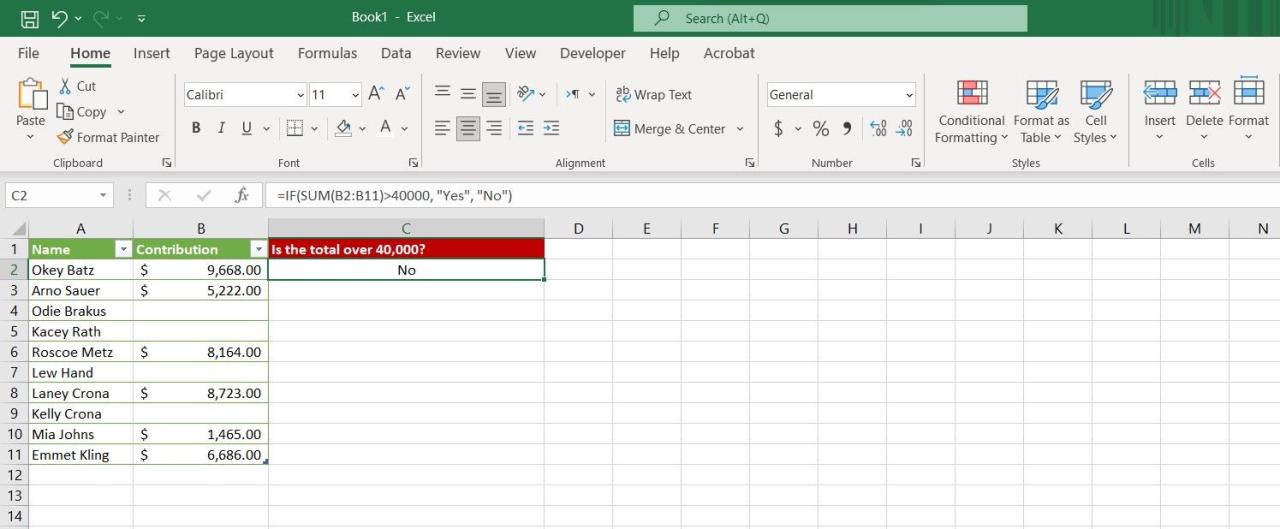
例以下の数式では、IFを呼び出してB2~B11の合計が40,000より大きいかどうかをチェックしています。条件を満たした場合、IFはYesを返します。そうでなければ、No を返します。
=IF(SUM(B2:B11)>40000, ¦"Yes", ¦"No")
10.10. COUNTIF
COUNTIF 関数は、指定された条件に合致するセルを数えます。COUNTとIFを組み合わせたものと考えてください。
=COUNTIF(range, condition)
この構文では、range は COUNTIF に調べてもらいたいセル、condition は COUNTIF がそれらをカウントするときに考慮する基準です。
ExcelでCOUNTIF関数を使うには、まずカウントしたいセル範囲を入力する必要があります。次に、カウントしたいセルの条件を指定する必要があります。
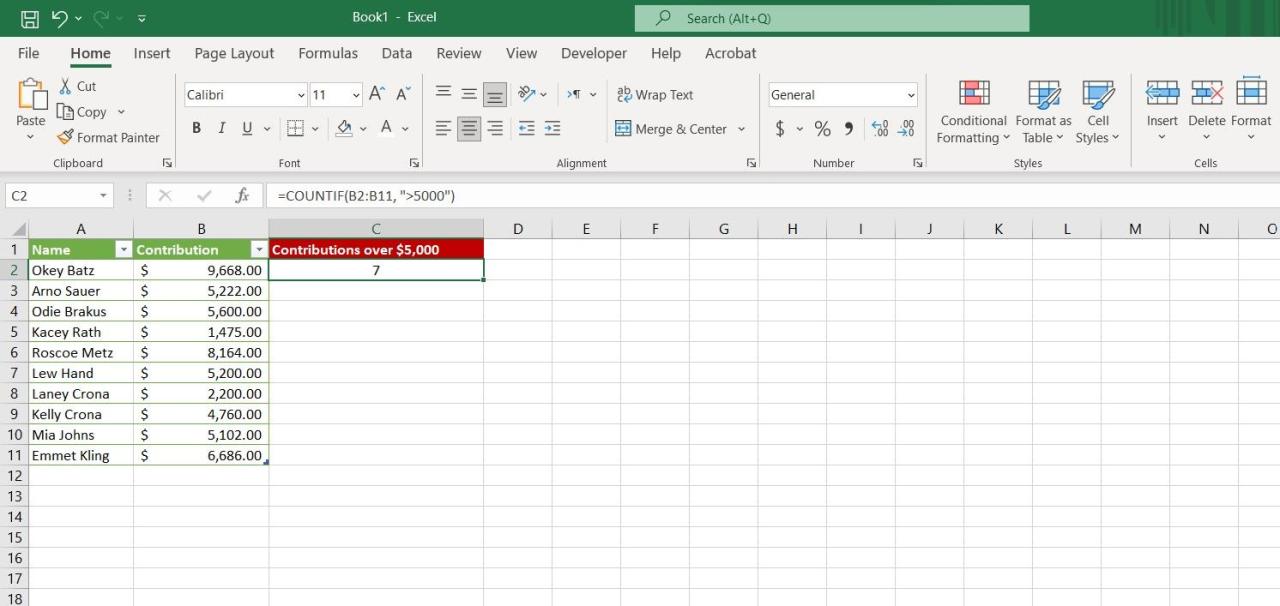
例以下の式は、B2~B11の5,000より大きい値の個数をカウントする。
=COUNTIF(B2:B11,\">5000)
Excel 関数でスプレッドシートを最大限に活用する
Excelはデータ分析・整理のためのツールで、生産性を飛躍的に向上させることができます。Excelについて調べたことがあるなら、その可能性を最大限に引き出すためにExcel関数を使用する必要があることはご存知でしょう。
関数は、時間の節約とスプレッドシートの精度を高めるのに役立ちます。様々なニーズに対応した関数がありますが、Excelの基本的な関数は誰にとっても便利なものです。10個の基本的な関数を追加した今、あなたはExcelでデータ整理を始める準備が整いました!








